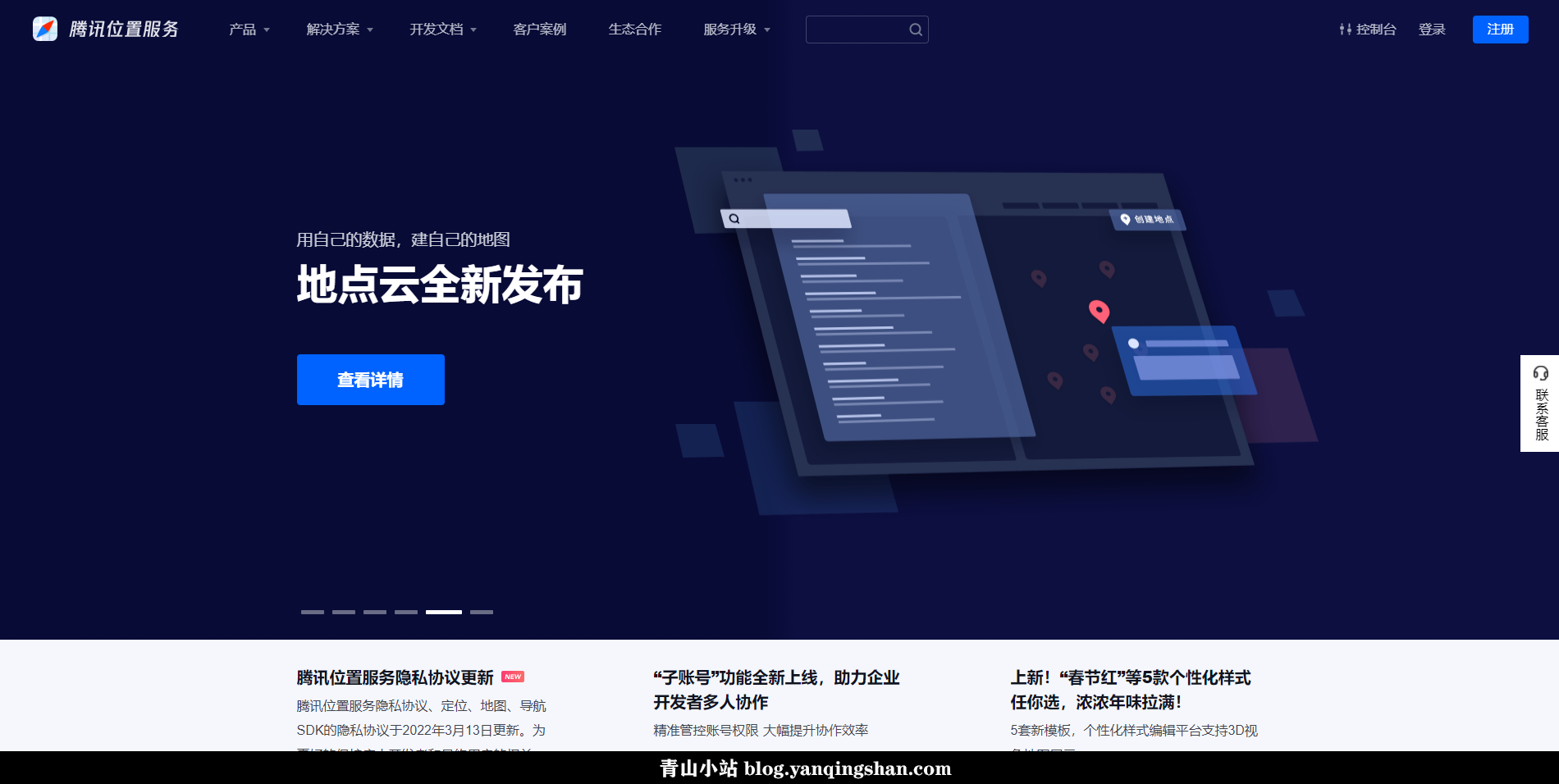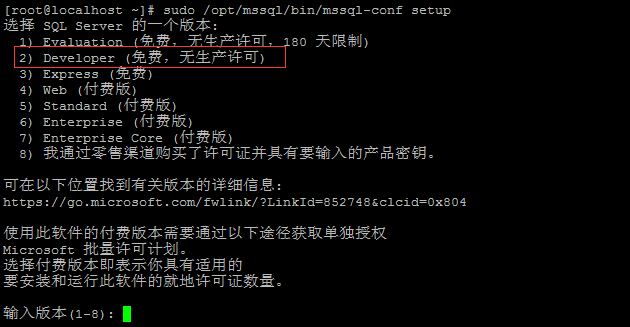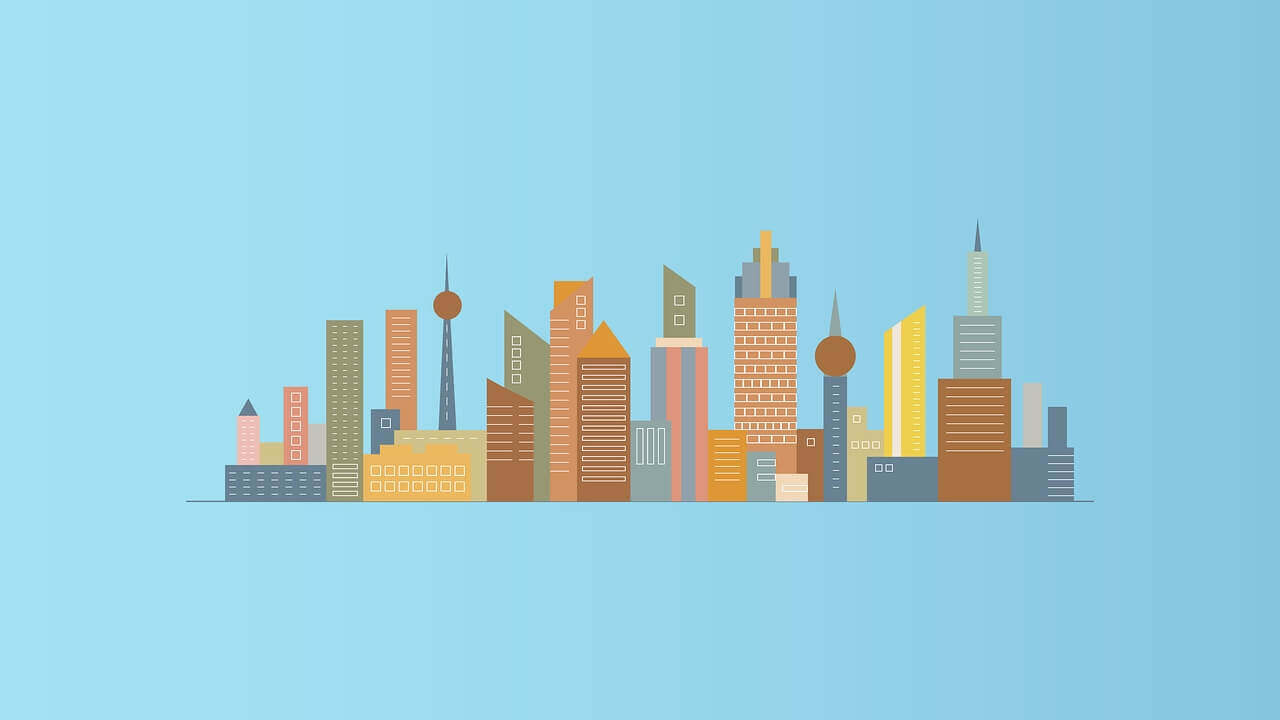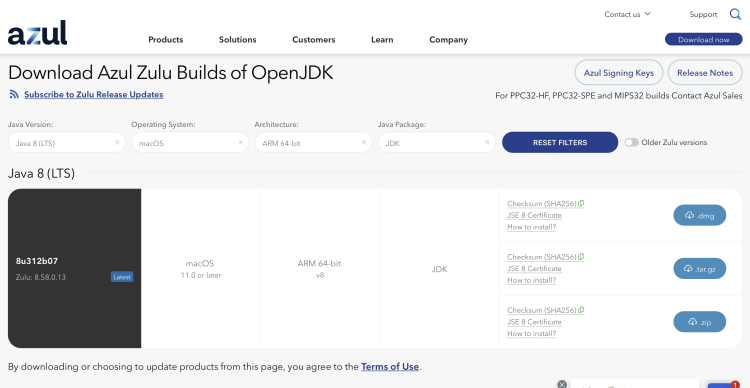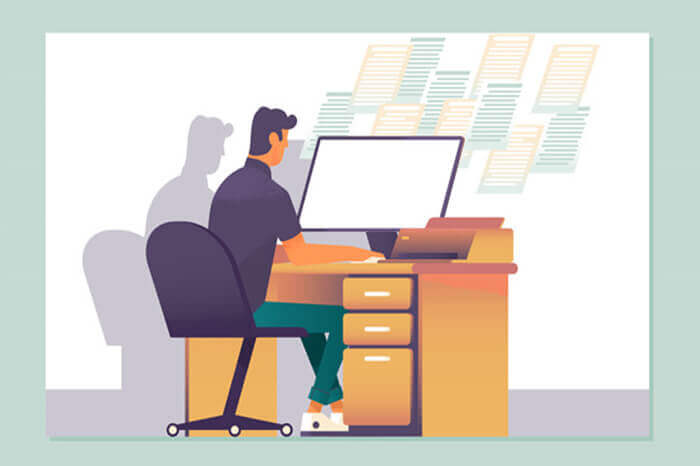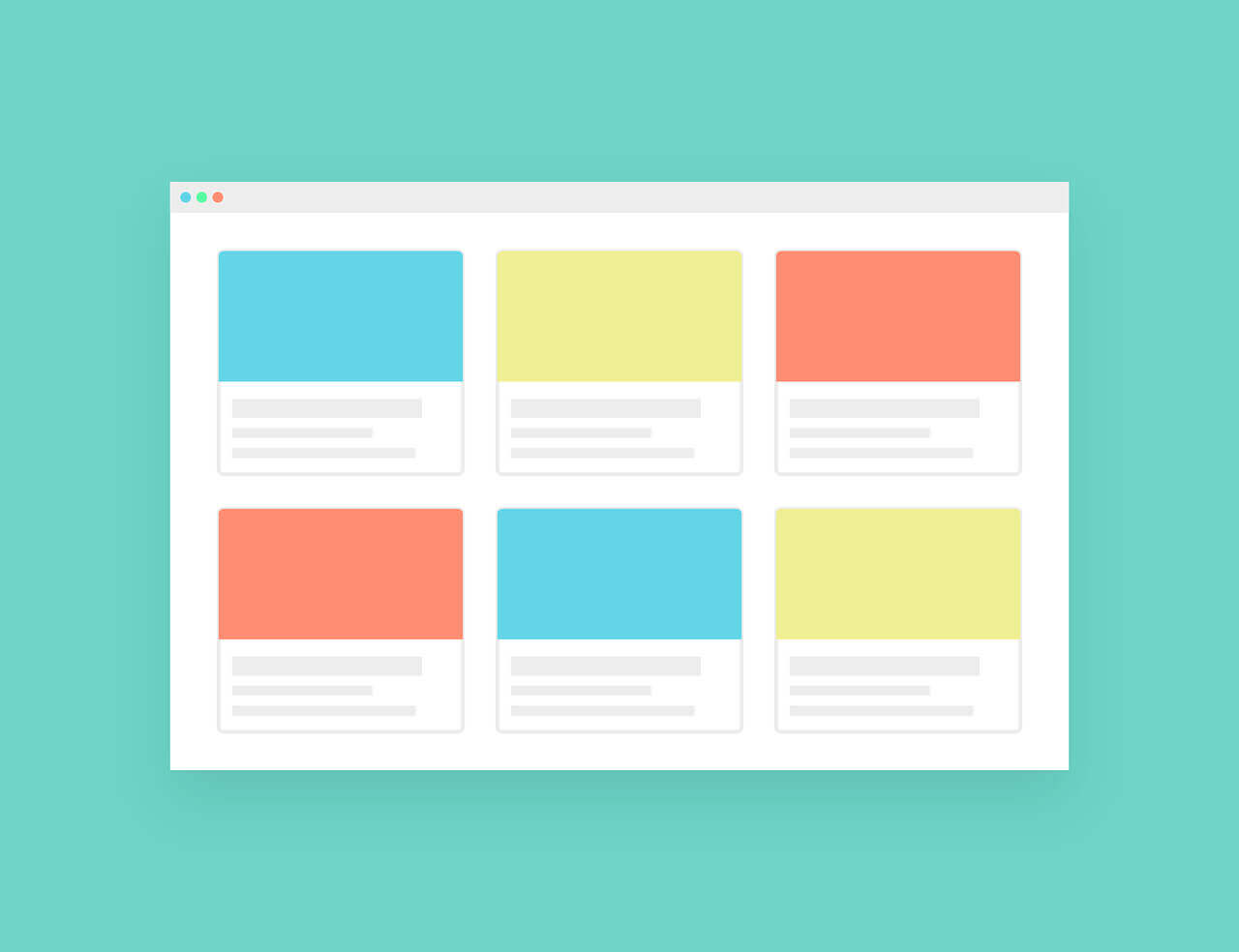搜索到
25
篇与
教程
的结果
-
 Joe主题对接腾讯LBS展示IP属地 上次偶然逛CSDN看到腾讯的LBS服务支持IP定位,而且还支持IPv6地址定位,这个是其他LBS供应商所不支持的(百度地图、高德地图),所有腾讯LBS服务还算良心。我们一步一步对接主题吧,今天先来申请应用AK。注册账号打开腾讯位置服务官网,点击登录,直接使用QQ登录或微信登录即可,如果单独注册需要输入手机号之类,麻烦的事情,但是使用QQ登录/微信登录后也需要校验一下手机号,但是个人信息不用填写太多。使用QQ登录/微信登录后会提示注册或绑定账号,这个时候我们直接选择注册账户即可。你看这样简单吧,输入手机号和邮箱就OK,不用填写过多信息,下次可以直接使用QQ或者微信登录即可。创建应用打开控制台,左侧有一个应用管理,点击后可创建应用,输入应用名称和应用类型即可,无需输入域名、备案信息啥的,所有这方便无需担心。一个应用可以添加多个Key,一个Key每日可调用10000次,并发5次每秒。这时候我们选择WebService API服务即可,选择后有三种方案,域名白名单、授权IP、签名校验,一般我们会部署在服务器上,所以可以选择授权IP,这样方便一些;域名白名单和签名校验限制有些多,且我们这次对接主题也是以授权IP为主。保存后我们就能拿到一个Key,这里我们简称AK,下面开始对接Joe主题展示博友访客IP属地信息。添加主题调用方法2022.05.25:为了个人隐私,以下代码已去除城市和区县信息,仅显示国家和省 核心方法代码位置:Joe/core/function.php 在末尾添加以下代码/* 腾讯Lbs IP定位服务 */ function curl_tencentlbs_ip($ip) { //应用Key也就是上面所说的AK,修改成自己的Key即可 $key = 'XXX-XXX'; $url = 'https://apis.map.qq.com/ws/location/v1/ip?ip='.$ip.'&key='.$key; $ch = curl_init(); curl_setopt($ch, CURLOPT_URL, $url); curl_setopt($ch, CURLOPT_BINARYTRANSFER, 1); curl_setopt($ch, CURLOPT_RETURNTRANSFER, 1); curl_setopt($ch, CURLOPT_AUTOREFERER, 1); curl_setopt($ch, CURLOPT_FOLLOWLOCATION, 1); curl_setopt($ch, CURLOPT_HTTPGET, true); curl_setopt($ch, CURLOPT_REFERER, $url); curl_setopt($ch, CURLOPT_SSL_VERIFYPEER, false); curl_setopt($ch, CURLOPT_SSL_VERIFYHOST, false); curl_setopt($ch, CURLOPT_USERAGENT, 'Mozilla/5.0 (Windows NT 6.1; Win64; x64) AppleWebKit/537.36 (KHTML, like Gecko) Chrome/71.0.3578.98 Safari/537.36'); $content = curl_exec($ch); curl_close($ch); if($content) { $json = json_decode($content,true); if($json['status'] == 0 ) { $resjson = $json['result']['ad_info']; if($resjson['province']=='北京市'||$resjson['province']=='天津市'||$resjson['province']=='上海市'||$resjson['province']=='重庆市') { return $resjson['nation'].$resjson['city']; } return $resjson['nation'].$resjson['province']; } } return ''; }上面调用接口后,处理以下国内的直辖市,这样就不会显示成北京市北京市了。修改主题评论相关代码评论代码位置:/Joe/public/comment.php需要修改的位置大概在末尾最后一个方法,位置112行。也可以在需要显示评论信息的位置插入下方嵌入点代码即可,我是把IP信息放在agent旁边了,这样不是特别显眼。<?php echo curl_tencentlbs_ip($comments->ip); ?>以下示例代码从96行到尾部<?php function threadedComments($comments, $options) { ?> <li class="comment-list__item"> <div class="comment-list__item-contain" id="<?php $comments->theId(); ?>"> <div class="term"> <img width="48" height="48" class="avatar lazyload" src="<?php _getAvatarLazyload() ?>" data-src="<?php _getAvatarByMail($comments->mail); ?>" alt="头像" /> <div class="content"> <div class="user"> <span class="author"><?php $comments->author(); ?></span> <?php if ($comments->authorId === $comments->ownerId) : ?> <i class="owner">作者</i> <?php endif; ?> <?php if ($comments->status === "waiting") : ?> <em class="waiting">(评论审核中...)</em> <?php endif; ?> <div class="agent"><?php echo curl_tencentlbs_ip($comments->ip); ?> <?php _getAgentOS($comments->agent); ?> · <?php _getAgentBrowser($comments->agent); ?></div> </div> <div class="substance"> <?php _getParentReply($comments->parent) ?> <?php echo _parseCommentReply($comments->content); ?> </div> <div class="handle"> <time class="date" datetime="<?php $comments->date('Y-m-d'); ?>"><?php $comments->date('Y-m-d'); ?></time> <span class="reply joe_comment__reply" data-id="<?php $comments->theId(); ?>" data-coid="<?php $comments->coid(); ?>"> <i class="icon fa fa-pencil" aria-hidden="true"></i>回复 </span> </div> </div> </div> </div> <?php if ($comments->children) : ?> <div class="comment-list__item-children"> <?php $comments->threadedComments($options); ?> </div> <?php endif; ?> </li> <?php } ?>效果如下:其他博客主题,应该也可以适用。
Joe主题对接腾讯LBS展示IP属地 上次偶然逛CSDN看到腾讯的LBS服务支持IP定位,而且还支持IPv6地址定位,这个是其他LBS供应商所不支持的(百度地图、高德地图),所有腾讯LBS服务还算良心。我们一步一步对接主题吧,今天先来申请应用AK。注册账号打开腾讯位置服务官网,点击登录,直接使用QQ登录或微信登录即可,如果单独注册需要输入手机号之类,麻烦的事情,但是使用QQ登录/微信登录后也需要校验一下手机号,但是个人信息不用填写太多。使用QQ登录/微信登录后会提示注册或绑定账号,这个时候我们直接选择注册账户即可。你看这样简单吧,输入手机号和邮箱就OK,不用填写过多信息,下次可以直接使用QQ或者微信登录即可。创建应用打开控制台,左侧有一个应用管理,点击后可创建应用,输入应用名称和应用类型即可,无需输入域名、备案信息啥的,所有这方便无需担心。一个应用可以添加多个Key,一个Key每日可调用10000次,并发5次每秒。这时候我们选择WebService API服务即可,选择后有三种方案,域名白名单、授权IP、签名校验,一般我们会部署在服务器上,所以可以选择授权IP,这样方便一些;域名白名单和签名校验限制有些多,且我们这次对接主题也是以授权IP为主。保存后我们就能拿到一个Key,这里我们简称AK,下面开始对接Joe主题展示博友访客IP属地信息。添加主题调用方法2022.05.25:为了个人隐私,以下代码已去除城市和区县信息,仅显示国家和省 核心方法代码位置:Joe/core/function.php 在末尾添加以下代码/* 腾讯Lbs IP定位服务 */ function curl_tencentlbs_ip($ip) { //应用Key也就是上面所说的AK,修改成自己的Key即可 $key = 'XXX-XXX'; $url = 'https://apis.map.qq.com/ws/location/v1/ip?ip='.$ip.'&key='.$key; $ch = curl_init(); curl_setopt($ch, CURLOPT_URL, $url); curl_setopt($ch, CURLOPT_BINARYTRANSFER, 1); curl_setopt($ch, CURLOPT_RETURNTRANSFER, 1); curl_setopt($ch, CURLOPT_AUTOREFERER, 1); curl_setopt($ch, CURLOPT_FOLLOWLOCATION, 1); curl_setopt($ch, CURLOPT_HTTPGET, true); curl_setopt($ch, CURLOPT_REFERER, $url); curl_setopt($ch, CURLOPT_SSL_VERIFYPEER, false); curl_setopt($ch, CURLOPT_SSL_VERIFYHOST, false); curl_setopt($ch, CURLOPT_USERAGENT, 'Mozilla/5.0 (Windows NT 6.1; Win64; x64) AppleWebKit/537.36 (KHTML, like Gecko) Chrome/71.0.3578.98 Safari/537.36'); $content = curl_exec($ch); curl_close($ch); if($content) { $json = json_decode($content,true); if($json['status'] == 0 ) { $resjson = $json['result']['ad_info']; if($resjson['province']=='北京市'||$resjson['province']=='天津市'||$resjson['province']=='上海市'||$resjson['province']=='重庆市') { return $resjson['nation'].$resjson['city']; } return $resjson['nation'].$resjson['province']; } } return ''; }上面调用接口后,处理以下国内的直辖市,这样就不会显示成北京市北京市了。修改主题评论相关代码评论代码位置:/Joe/public/comment.php需要修改的位置大概在末尾最后一个方法,位置112行。也可以在需要显示评论信息的位置插入下方嵌入点代码即可,我是把IP信息放在agent旁边了,这样不是特别显眼。<?php echo curl_tencentlbs_ip($comments->ip); ?>以下示例代码从96行到尾部<?php function threadedComments($comments, $options) { ?> <li class="comment-list__item"> <div class="comment-list__item-contain" id="<?php $comments->theId(); ?>"> <div class="term"> <img width="48" height="48" class="avatar lazyload" src="<?php _getAvatarLazyload() ?>" data-src="<?php _getAvatarByMail($comments->mail); ?>" alt="头像" /> <div class="content"> <div class="user"> <span class="author"><?php $comments->author(); ?></span> <?php if ($comments->authorId === $comments->ownerId) : ?> <i class="owner">作者</i> <?php endif; ?> <?php if ($comments->status === "waiting") : ?> <em class="waiting">(评论审核中...)</em> <?php endif; ?> <div class="agent"><?php echo curl_tencentlbs_ip($comments->ip); ?> <?php _getAgentOS($comments->agent); ?> · <?php _getAgentBrowser($comments->agent); ?></div> </div> <div class="substance"> <?php _getParentReply($comments->parent) ?> <?php echo _parseCommentReply($comments->content); ?> </div> <div class="handle"> <time class="date" datetime="<?php $comments->date('Y-m-d'); ?>"><?php $comments->date('Y-m-d'); ?></time> <span class="reply joe_comment__reply" data-id="<?php $comments->theId(); ?>" data-coid="<?php $comments->coid(); ?>"> <i class="icon fa fa-pencil" aria-hidden="true"></i>回复 </span> </div> </div> </div> </div> <?php if ($comments->children) : ?> <div class="comment-list__item-children"> <?php $comments->threadedComments($options); ?> </div> <?php endif; ?> </li> <?php } ?>效果如下:其他博客主题,应该也可以适用。 -

-
 利用GitHub520提供hosts文件定时更新本地hosts文件 之前自己利用 Gitea 搭建了一个Git私服,镜像 GitHub 项目的时候经常无法访问,导致镜像失败。后来发现了一个不错的项目 GitHub520 ,只要去修改本地 hosts 文件就可以访问GitHub了。但是每次去修改服务器的 hosts 文件,就有些繁琐了。后来写一个脚本,并配合 Linux 的 Crontab 定时更新,完美解决问题。脚本内容#!/bin/bash # 定时更新GitHub Host内容 # 利用项目GitHub520提供Host文件定时更新本地Host # # # Author: xiaose # Email: [email protected] # Github: https://github.com/qingshanking # Date: 2021/08/23 sed -i '3,$d' /etc/hosts # 上述作用是从第三行开始 进行修改,保留系统自带的hosts内容 curl https://raw.hellogithub.com/hosts >> /etc/hosts # 拉取hosts文件 写入本地hosts项目详情Crontab定时任务[root@localhost ~]# crontab -e ## -e: 编辑crontab定时任务 ## -l: 查询crontab任务 ## -r: 删除当前用户所有的crontab任务12345 ## 每30分钟执行一次ModifyHost 修改hosts文件 */30 * * * * /root/ModifyHost.sh更多用法,可参考Linux Crontab 定时任务
利用GitHub520提供hosts文件定时更新本地hosts文件 之前自己利用 Gitea 搭建了一个Git私服,镜像 GitHub 项目的时候经常无法访问,导致镜像失败。后来发现了一个不错的项目 GitHub520 ,只要去修改本地 hosts 文件就可以访问GitHub了。但是每次去修改服务器的 hosts 文件,就有些繁琐了。后来写一个脚本,并配合 Linux 的 Crontab 定时更新,完美解决问题。脚本内容#!/bin/bash # 定时更新GitHub Host内容 # 利用项目GitHub520提供Host文件定时更新本地Host # # # Author: xiaose # Email: [email protected] # Github: https://github.com/qingshanking # Date: 2021/08/23 sed -i '3,$d' /etc/hosts # 上述作用是从第三行开始 进行修改,保留系统自带的hosts内容 curl https://raw.hellogithub.com/hosts >> /etc/hosts # 拉取hosts文件 写入本地hosts项目详情Crontab定时任务[root@localhost ~]# crontab -e ## -e: 编辑crontab定时任务 ## -l: 查询crontab任务 ## -r: 删除当前用户所有的crontab任务12345 ## 每30分钟执行一次ModifyHost 修改hosts文件 */30 * * * * /root/ModifyHost.sh更多用法,可参考Linux Crontab 定时任务 -
 苹果M1安装JDK环境 自从前段时间给小可爱买了苹果 MacBookPro 后,我一直都没怎么体验过,刚好最近她暂时不用,我最近也挺闲,就用了几天,感觉“解放生产力的第一步就是生产工具”。正所谓“工欲善其事必先利其器”,所以总结一下使用过程和一些常用的工具使用。JDK安装由于Oracle公司没有适配苹果M1芯片的JDK,在网上找了一个zulu家的JDK,适合ARM架构的,也支持苹果M1芯片。拖动安装然后出现安装流程,下一步就可以安装完成。环境校验下载地址{cloud title="官网下载" type="default" url="https://www.azul.com/downloads/?version=java-8-lts&os=macos&architecture=arm-64-bit&package=jdk" password=""/}{cloud title="本站下载" type="default" url="https://pan.bcrjl.com/dev/jdk" password=""/}
苹果M1安装JDK环境 自从前段时间给小可爱买了苹果 MacBookPro 后,我一直都没怎么体验过,刚好最近她暂时不用,我最近也挺闲,就用了几天,感觉“解放生产力的第一步就是生产工具”。正所谓“工欲善其事必先利其器”,所以总结一下使用过程和一些常用的工具使用。JDK安装由于Oracle公司没有适配苹果M1芯片的JDK,在网上找了一个zulu家的JDK,适合ARM架构的,也支持苹果M1芯片。拖动安装然后出现安装流程,下一步就可以安装完成。环境校验下载地址{cloud title="官网下载" type="default" url="https://www.azul.com/downloads/?version=java-8-lts&os=macos&architecture=arm-64-bit&package=jdk" password=""/}{cloud title="本站下载" type="default" url="https://pan.bcrjl.com/dev/jdk" password=""/} -
 hostloc论坛每日快捷签到教程 自从加入hostloc论坛后感觉就能学到很多关于主机(服务器)相关的知识,而我论坛账户等级也达到了金牌会员,距离元老大概还差百十来天吧,说到等级,还是依靠每日签到、回帖、投票等来混经验。其中每日签到是指hostloc用户每天可以访问10位会员的个人空间,以获得2金钱*10的奖励。所以就有了本记录贴。{callout color="#fe6c6f"}Google 将在2020年2月4号发布的 Chrome 80 版本中默认屏蔽所有第三方 Cookie ,即默认为所有 Cookie 加上 SameSite=Lax 属性, 导致无法带 Cookie 发送跨站请求,无论是iframe还是img标签均无法携带Cookie,导致原先的网页签到功能几乎全军覆没, 这里提供以下几种方法供大家选择。{/callout}隐藏内容,请前往内页查看详情
hostloc论坛每日快捷签到教程 自从加入hostloc论坛后感觉就能学到很多关于主机(服务器)相关的知识,而我论坛账户等级也达到了金牌会员,距离元老大概还差百十来天吧,说到等级,还是依靠每日签到、回帖、投票等来混经验。其中每日签到是指hostloc用户每天可以访问10位会员的个人空间,以获得2金钱*10的奖励。所以就有了本记录贴。{callout color="#fe6c6f"}Google 将在2020年2月4号发布的 Chrome 80 版本中默认屏蔽所有第三方 Cookie ,即默认为所有 Cookie 加上 SameSite=Lax 属性, 导致无法带 Cookie 发送跨站请求,无论是iframe还是img标签均无法携带Cookie,导致原先的网页签到功能几乎全军覆没, 这里提供以下几种方法供大家选择。{/callout}隐藏内容,请前往内页查看详情 -

-
 使用COSFS工具挂载COS对象存储 最近Git服务器镜像GitHub项目仓库经常失败,后来看了看系统日志发现丢包和GitHub无法访问,造成Git镜像无法使用,就准备将Git服务迁移到香港服务器,将资源文件打包后,发现Git私服已经2个多G了,靠我那小水管服务器,备份这么大的文件不现实,突然发现腾讯云COS对象存储可以快速备份,就顺手研究了一下,发现还挺简单的。本文教程基于CentOS 7.X系统,挂载完成后,该磁盘会显示为256T是不是很大呦。安装依赖$ sudo yum install libxml2-devel libcurl-devel -y下载安装包$ wget https://github.com/tencentyun/cosfs/releases/download/v1.0.19/cosfs-1.0.19-centos7.0.x86_64.rpm安装软件$ sudo rpm -ivh cosfs-1.0.19-centos7.0.x86_64.rpm{alert type="warning"}如果安装时报错,提示conflicts with file from package fuse-libs-*,则加--force参数再次安装。{/alert}工具使用1.配置密钥文件$ echo <BucketName-APPID>:<SecretId>:<SecretKey> > /etc/passwd-cosfs # 示例 $ echo examplebucket-1250000000:AKIDHTVVaVR6e3****:PdkhT9e2rZCfy6**** > /etc/passwd-cosfs # 修改文件权限 chmod 640 /etc/passwd-cosfs2.运行工具$ cosfs <BucketName-APPID> <MountPoint> -ourl=http://cos.<Region>.myqcloud.com -odbglevel=info -oallow_other # 示例 mkdir -p /mnt/cosfs ## 创建挂载文件夹 cosfs examplebucket-1250000000 /mnt/cosfs -ourl=http://cos.ap-guangzhou.myqcloud.com -odbglevel=info -onoxattr -oallow_other{alert type="info"} 为本地挂载目录(例如/mnt)。 为地域简称, 例如 ap-guangzhou 、 eu-frankfurt 等。更多地域简称信息,请参见 地域域名。-odbglevel 指定日志级别,默认为crit,可选值为crit、error、warn、info、debug。-oallow_other 允许非挂载用户访问挂载文件夹。{/alert}3.卸载挂载# 方式1:fusermount 命令专用于卸载 FUSE 文件系统 $ fusermount -u /mnt # 方式2: 当有程序引用文件系统中文件时,进行卸载不会报错,并在没程序引用时完成卸载 $ umount -l /mnt # 方式3:当有程序引用文件系统中的文件时,进行卸载会报错 $ umount /mnt
使用COSFS工具挂载COS对象存储 最近Git服务器镜像GitHub项目仓库经常失败,后来看了看系统日志发现丢包和GitHub无法访问,造成Git镜像无法使用,就准备将Git服务迁移到香港服务器,将资源文件打包后,发现Git私服已经2个多G了,靠我那小水管服务器,备份这么大的文件不现实,突然发现腾讯云COS对象存储可以快速备份,就顺手研究了一下,发现还挺简单的。本文教程基于CentOS 7.X系统,挂载完成后,该磁盘会显示为256T是不是很大呦。安装依赖$ sudo yum install libxml2-devel libcurl-devel -y下载安装包$ wget https://github.com/tencentyun/cosfs/releases/download/v1.0.19/cosfs-1.0.19-centos7.0.x86_64.rpm安装软件$ sudo rpm -ivh cosfs-1.0.19-centos7.0.x86_64.rpm{alert type="warning"}如果安装时报错,提示conflicts with file from package fuse-libs-*,则加--force参数再次安装。{/alert}工具使用1.配置密钥文件$ echo <BucketName-APPID>:<SecretId>:<SecretKey> > /etc/passwd-cosfs # 示例 $ echo examplebucket-1250000000:AKIDHTVVaVR6e3****:PdkhT9e2rZCfy6**** > /etc/passwd-cosfs # 修改文件权限 chmod 640 /etc/passwd-cosfs2.运行工具$ cosfs <BucketName-APPID> <MountPoint> -ourl=http://cos.<Region>.myqcloud.com -odbglevel=info -oallow_other # 示例 mkdir -p /mnt/cosfs ## 创建挂载文件夹 cosfs examplebucket-1250000000 /mnt/cosfs -ourl=http://cos.ap-guangzhou.myqcloud.com -odbglevel=info -onoxattr -oallow_other{alert type="info"} 为本地挂载目录(例如/mnt)。 为地域简称, 例如 ap-guangzhou 、 eu-frankfurt 等。更多地域简称信息,请参见 地域域名。-odbglevel 指定日志级别,默认为crit,可选值为crit、error、warn、info、debug。-oallow_other 允许非挂载用户访问挂载文件夹。{/alert}3.卸载挂载# 方式1:fusermount 命令专用于卸载 FUSE 文件系统 $ fusermount -u /mnt # 方式2: 当有程序引用文件系统中文件时,进行卸载不会报错,并在没程序引用时完成卸载 $ umount -l /mnt # 方式3:当有程序引用文件系统中的文件时,进行卸载会报错 $ umount /mnt -
 禁用Microsoft Edge广告 Microsoft Edge市场占有率越来越多了,微软似乎已经开始通过微软浏览器添加广告来获取额外收益。Edge浏览器启动页里添加广告,与此前不同的是现在这些广告无法彻底关闭或禁用,在新标签页的底部有多个网站的链接并且标注广告字样。比较坑的是即便用户已经设置将所有内容和链接关闭这块广告区域也像牛皮癣,而且也无法通过插件屏蔽该区域。原本微软浏览器启动页或新标签页可以在设置里关闭快速链接和新闻推荐,其中新闻推荐顶部有个可关闭广告区,这个广告区主要是微软添加的各类链接,例如必应、百度、爱奇艺、天猫、京东、唯品会、淘宝、小米有品等等。现在即便用户选择将快速链接和新闻推荐关闭这个广告区也不会消失,相反该区域始终显示在新标签页底部区域。测试发现即便设置为非简体中文也同样显示该区域,但在非中国大陆IP地址上使用时则不会出现广告区域,这意味着广告实际是根据用户所在位置进行判断的,当判定为中国用户时就会调用微软 MSN 资讯中国进行显示。屏蔽后启动页或新标签页不再支持显示自定义快速链接,为此用户考虑将快速链接放到书签栏里方便快速访问。修改Hosts屏蔽新标签页调用的各类资讯内容多数都是微软MSN中国提供的,抓包显示广告链接也同样调用MSN中国版的资源。为此我们可以通过Hosts文件直接屏蔽浏览器调用的这些资源,经测试此方法可以阻止浏览器识别区域显示广告。# 以下是操作方法 # 打开此地址并将hosts文件剪切到桌面 C:\Windows\System32\drivers\etc # 使用记事本或其他代码编辑器打开hosts文件在底部添加以下内容 # 屏蔽Microsoft Edge启动页广告 0.0.0.0 c.msn.com 0.0.0.0 ntp.msn.com 0.0.0.0 ntp.msn.cn 0.0.0.0 assets.msn.cn 0.0.0.0 api.msn.com 0.0.0.0 browser.events.data.msn.com #0.0.0.0 edge.activity.windows.com 0.0.0.0 img-s-msn-com.akamaized.net # 保存文件然后剪切回原路径此时打开 Microsoft Edge 浏览器启动页仍然可以看到广告,需要在浏览器设置里将所有的缓存文件清空才生效,复制此地址到 Microsoft Edge 浏览器打开:edge://settings/clearBrowserData 勾选缓存图像和文件点清除。重启浏览器后如果仍然还有广告的话可以打开命令提示符然后输入 ipconfig /flushdns 清除DNS缓存即可生效。{callout color="#f0ad4e"}特别提示:经测试使用此方法屏蔽广告后不会影响浏览器检查更新,也无需担心后续微软更新时投放其他广告等。{/callout}追加启动策略禁止广告此方法通过修改浏览器启动策略来禁止广告,本质上与修改Hosts屏蔽没有区别,但未来这类策略有可能会失效;右键点击微软浏览器图标选择属性,然后在目标结尾追加空格和 --force-local-ntp 保存,这样同样可禁止广告。如果你将微软浏览器固定在任务栏上使用,还需要右键点击任务栏图标、再次右键点击 Edge 然后左键点击属性,在属性里追加启动策略即可,这样不论是你使用桌面快捷方式还是任务栏快速启动都可以默认禁止启动页的广告。{callout color="#f0ad4e"}特别提示:此方法同样不影响浏览器后续检查更新,但这类策略是否长久有效取决于微软,后续有可能出现失效。{/callout}
禁用Microsoft Edge广告 Microsoft Edge市场占有率越来越多了,微软似乎已经开始通过微软浏览器添加广告来获取额外收益。Edge浏览器启动页里添加广告,与此前不同的是现在这些广告无法彻底关闭或禁用,在新标签页的底部有多个网站的链接并且标注广告字样。比较坑的是即便用户已经设置将所有内容和链接关闭这块广告区域也像牛皮癣,而且也无法通过插件屏蔽该区域。原本微软浏览器启动页或新标签页可以在设置里关闭快速链接和新闻推荐,其中新闻推荐顶部有个可关闭广告区,这个广告区主要是微软添加的各类链接,例如必应、百度、爱奇艺、天猫、京东、唯品会、淘宝、小米有品等等。现在即便用户选择将快速链接和新闻推荐关闭这个广告区也不会消失,相反该区域始终显示在新标签页底部区域。测试发现即便设置为非简体中文也同样显示该区域,但在非中国大陆IP地址上使用时则不会出现广告区域,这意味着广告实际是根据用户所在位置进行判断的,当判定为中国用户时就会调用微软 MSN 资讯中国进行显示。屏蔽后启动页或新标签页不再支持显示自定义快速链接,为此用户考虑将快速链接放到书签栏里方便快速访问。修改Hosts屏蔽新标签页调用的各类资讯内容多数都是微软MSN中国提供的,抓包显示广告链接也同样调用MSN中国版的资源。为此我们可以通过Hosts文件直接屏蔽浏览器调用的这些资源,经测试此方法可以阻止浏览器识别区域显示广告。# 以下是操作方法 # 打开此地址并将hosts文件剪切到桌面 C:\Windows\System32\drivers\etc # 使用记事本或其他代码编辑器打开hosts文件在底部添加以下内容 # 屏蔽Microsoft Edge启动页广告 0.0.0.0 c.msn.com 0.0.0.0 ntp.msn.com 0.0.0.0 ntp.msn.cn 0.0.0.0 assets.msn.cn 0.0.0.0 api.msn.com 0.0.0.0 browser.events.data.msn.com #0.0.0.0 edge.activity.windows.com 0.0.0.0 img-s-msn-com.akamaized.net # 保存文件然后剪切回原路径此时打开 Microsoft Edge 浏览器启动页仍然可以看到广告,需要在浏览器设置里将所有的缓存文件清空才生效,复制此地址到 Microsoft Edge 浏览器打开:edge://settings/clearBrowserData 勾选缓存图像和文件点清除。重启浏览器后如果仍然还有广告的话可以打开命令提示符然后输入 ipconfig /flushdns 清除DNS缓存即可生效。{callout color="#f0ad4e"}特别提示:经测试使用此方法屏蔽广告后不会影响浏览器检查更新,也无需担心后续微软更新时投放其他广告等。{/callout}追加启动策略禁止广告此方法通过修改浏览器启动策略来禁止广告,本质上与修改Hosts屏蔽没有区别,但未来这类策略有可能会失效;右键点击微软浏览器图标选择属性,然后在目标结尾追加空格和 --force-local-ntp 保存,这样同样可禁止广告。如果你将微软浏览器固定在任务栏上使用,还需要右键点击任务栏图标、再次右键点击 Edge 然后左键点击属性,在属性里追加启动策略即可,这样不论是你使用桌面快捷方式还是任务栏快速启动都可以默认禁止启动页的广告。{callout color="#f0ad4e"}特别提示:此方法同样不影响浏览器后续检查更新,但这类策略是否长久有效取决于微软,后续有可能出现失效。{/callout} -
 Centos7使用yum安装jdk1.8 系统版本[root@localhost ~]# cat /etc/redhat-release CentOS Linux release 7.9.2009 (Core) 检测系统是否安装安装之前先查看一下有无系统自带jdk[root@localhost ~]# rpm -qa |grep java [root@localhost ~]# rpm -qa |grep jdk [root@localhost ~]# rpm -qa |grep gcj如果有就使用批量卸载命令rpm -qa | grep java | xargs rpm -e --nodeps yum安装jdk[root@localhost ~]# yum install java-1.8.0-openjdk* -y安装完成,查看系统版本[root@localhost ~]# java -version openjdk version "1.8.0_302" OpenJDK Runtime Environment (build 1.8.0_302-b08) OpenJDK 64-Bit Server VM (build 25.302-b08, mixed mode)默认jre jdk 安装路径是 /usr/lib/jvm 下面参考网址:https://www.cnblogs.com/52lxl-top/p/9877202.html
Centos7使用yum安装jdk1.8 系统版本[root@localhost ~]# cat /etc/redhat-release CentOS Linux release 7.9.2009 (Core) 检测系统是否安装安装之前先查看一下有无系统自带jdk[root@localhost ~]# rpm -qa |grep java [root@localhost ~]# rpm -qa |grep jdk [root@localhost ~]# rpm -qa |grep gcj如果有就使用批量卸载命令rpm -qa | grep java | xargs rpm -e --nodeps yum安装jdk[root@localhost ~]# yum install java-1.8.0-openjdk* -y安装完成,查看系统版本[root@localhost ~]# java -version openjdk version "1.8.0_302" OpenJDK Runtime Environment (build 1.8.0_302-b08) OpenJDK 64-Bit Server VM (build 25.302-b08, mixed mode)默认jre jdk 安装路径是 /usr/lib/jvm 下面参考网址:https://www.cnblogs.com/52lxl-top/p/9877202.html -